Útmutató a személyre szabott kimenő levelezés, hírek és vélemények a Mac OS X
Mac OS szabványos e-mail kliens van egy nagyon gazdag lehetőséget regisztrációs üzeneteket, de nem tud a ...?
Rész. Mintegy egyszerű
A legegyszerűbb, ha szép és viszonylag eredeti kiad egy új levél, hogy használja a 33 formák, amelyek rendelkezésre állnak az Apple Mail (kezdve a harmadik változat).
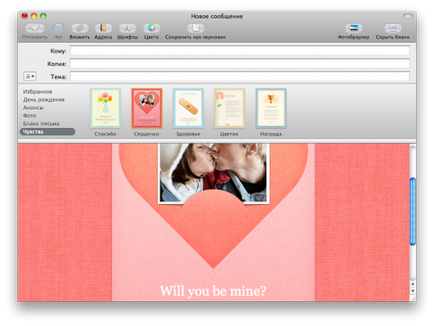
Ahhoz, hogy kihasználják az üres, kattintson a „Display Form”, és válassza ki a kedvenc sablon új üzenet ablak. By the way, az egyes sablonok, meg lehet változtatni a háttér színét kattintva a háttérben. A rendelkezésre álló alapból, így a képesség, hogy a téma a „Daisy” és a „Bambusz”.
Néhány sablon van helykitöltő képek. Ez azt jelenti, hogy nem lesz nehéz, hogy cserélje ki a maga egyszerű drag and drop a kívánt képet helyezze a töltelék.
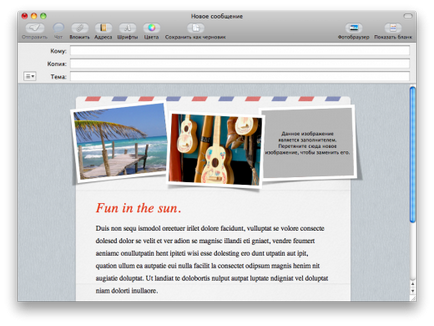
Így mindig küld néhány nagyszerű képeket egy szépen berendezett írni. Ugyanakkor szem előtt tartani, hogy a címzett nem tudja megtekinteni a képeket részletesen ezzel a módszerrel -, hogy túl kicsi. Ha csak azt, hogy küldjön képeket használata nélkül egy szép minta, de ez nem nagy ügy - vagy húzza a kívánt képet az üzenet mezőbe, vagy válassza a fotó böngésző (a gombra). By the way, ha elküldi képek nagy felbontású, ne aggódj amiatt, hogy írni lenne túl „nehéz”, és tükrözik, hogy milyen gyorsan csökkenti az összes fotó. Hagyja, hogy Mail - megjelenése után egy új levél teljes méretű fotók alján az ablak összhangban a mérete a kapcsoló lesz (valós / Nagy / közepes / kicsi).
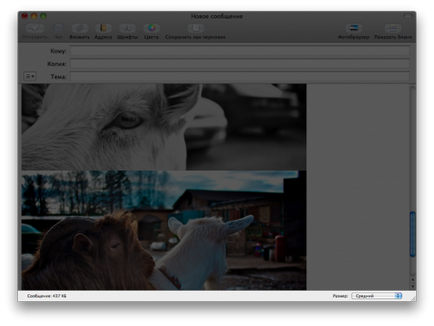
Nos, ha még mindig szeretné egyesíteni és szépen berendezett levél küldését kiváló minőségű képeket, használja a lehetőséget, hogy elküldi fotók mail program iPhoto '11. Válassza ki a kívánt fényképeket, kattintson a gombra „Export”, és válasszon egyet a 10 legszebb (mellesleg van is rendelkezésre áll egy kapcsoló elküldte a fénykép méretét).
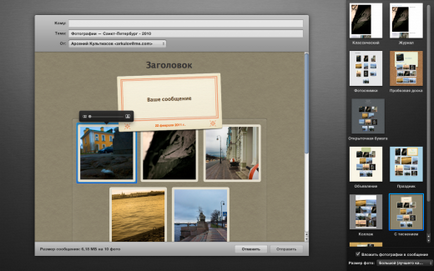
Második rész. Szakszerűség és egy kis fantázia
új fejléces sablonokat adhatunk a Mail. Ezek megtalálhatók a speciális oldalakhoz. Íme néhány közülük:
Egy másik módja az egyénre szabott levelek aláírását. Ahhoz, hogy hozzon létre egy egyszerű aláírás nem kell semmilyen különleges képességek - nyitott lehetőséget, lépjen a megfelelő lapra, és írja be a szöveget a későbbi aláírás.
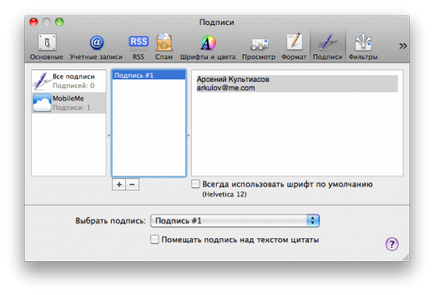
Azonban nem minden felhasználó tudja, hogy a Mail, akkor a HTML-kódot, és egy egyedi jelzést a regisztrációs aláírások és másokkal ellentétben.
Nem hiszel nekem? És kérem:
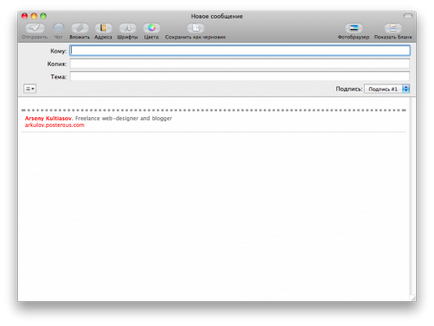
Arseny Kultiasov. Szabadúszó web-designer és blogger
Ezután mentse a HTML-fájlt. Safariban, ellenőrizze a helyességét az összes hivatkozást. Ha minden rendben van, akkor Safari tárolja a lapozófájl (pl Signature.webarchive).
Nos, most kezdődik a móka. Nyílt Mail. A beállítások hozzon létre egy új aláírást (alapértelmezett), és töltse ki a Mail.
Menj a / Users / felhasználónév / Library / Mail / Aláírások és keres egy újonnan létrehozott fájl * .webarchive. Másolás a vágólapra a neve, és változtassa meg a fájl nevét, hogy volt újramentheti Safari (Signature.webarchive). Aláírások cserélje ki a fájlt a készített mappába. Fuss a boríték, hozzon létre egy új üzenetet, és örülök, hogy ... HTML-aláírás! :-)
Tehát az, hogy Mail.app nem veszi valaki aláírását. Másoltam, hogy a megadott útvonalon, újraindul Mail, de ő nem látja az aláírást. Az Aláírások mappában van, de ez nem a programban.
ha valaki hozzá, szükséges regisztrálni AllSignatures.plist fájl
a második helyzet: én vagyok a mail.app teljesen a szerkesztési aláírások (cmd + Q), akkor ebben az esetben ...
Az azonos baj. Mielőtt felvételt AllSignatures.plist - közel Mail, aztán szerkeszteni AllSignatures.plist, kivéve, közeli. Annak ellenőrzésére, a nyitott újra - írja oda. Kimegyek. Indítsa Mail. nem látja a szükséges aláírásokat. Újra megnyitja AllSignatures.plist és ez már nem az én rekordot.
Mail nem teszi lehetővé, hogy mentse a változtatásokat, hogy a külső (zárt Mail) a fájlokat ...